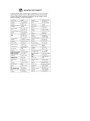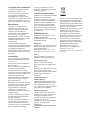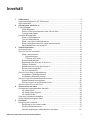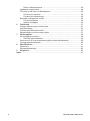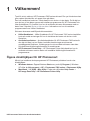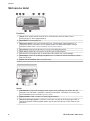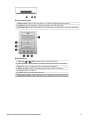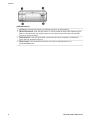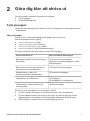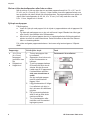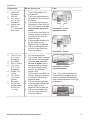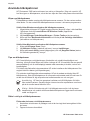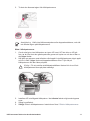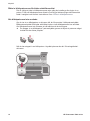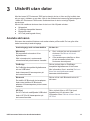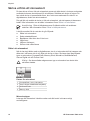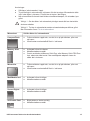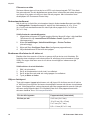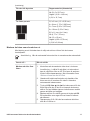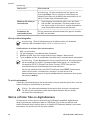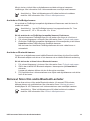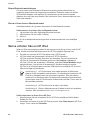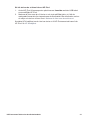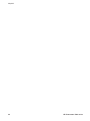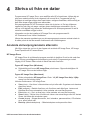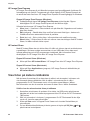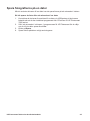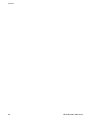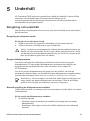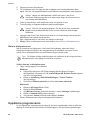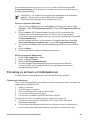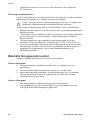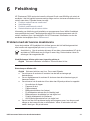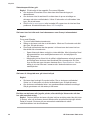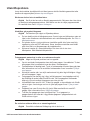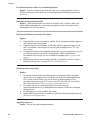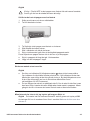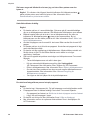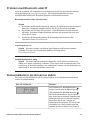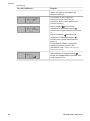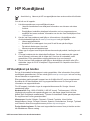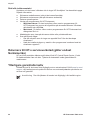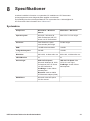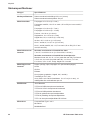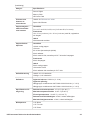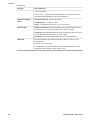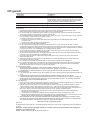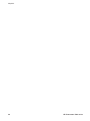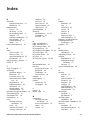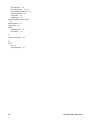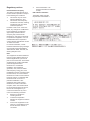HP Photosmart 7800 Printer series Användarmanual
- Typ
- Användarmanual

HP Photosmart 7800 series Användarhandbok
svenska


Copyright och varumärken
© Copyright 2005 Hewlett-Packard
Development Company, L.P.
Den här informationen kan ändras
utan föregående meddelande.
Mångfaldigande, anpassning eller
översättning utan föregående skriftligt
medgivande är förbjudet, utom i de
fall då upphovslagarna medger detta.
Meddelande
De garantier som finns för HP:s
produkter och tjänster står i den
uttryckliga garanti som följer med
respektive produkt eller tjänst.
Informationen i denna handledning
kan inte räknas som ytterligare
garantiangivelser. HP kan inte hållas
ansvarigt för tekniska fel eller felaktig
respektive utelämnad text i
handledningen.
Hewlett-Packard Development
Company kan inte hållas ansvarigt för
indirekta skador eller följdskador som
har uppstått i samband med
tillhandahållandet eller användandet
av detta dokument eller det beskrivna
materialet.
Varumärken
HP, HP-logotypen och Photosmart
tillhör Hewlett-Packard Development
Company, L.P.
SD-logotypen är ett varumärke som
tillhör sin ägare.
Microsoft, Windows och Windows XP
är registrerade varumärken
tillhörande Microsoft Corporation.
Intel och Pentium är varumärken eller
registrerade varumärken tillhörande
Intel Corporation eller dess
dotterbolag i USA och andra länder.
iPod är ett varumärke som tillhör
Apple Computer, Inc.
Bluetooth är ett varumärke som tillhör
dess ägare och används av Hewlett-
Packard Company under licens.
Övriga märken och tillhörande
produkter är varumärken eller
registrerade varumärken som tillhör
respektive ägare.
Skrivarens inbäddade programvara
grundar sig delvis på Independent
JPEG Groups arbete.
För delar av programvara gäller ©
copyright 1998, 1999, 2000 Thai
Open Source Software Center Ltd.
och Clark Cooper. © Copyright 2001,
2002, 2003 Expat maintainers.
Copyright-rättigheterna för vissa
fotografier i detta dokument tillhör de
ursprungliga ägarna.
Juridiskt modellnummer
Produkten har försetts med ett särskilt
modellnummer för att kunna
identifieras i juridiska sammanhang.
Produktens juridiska modellnummer
är VCVRA-0506. Det juridiska numret
ska inte förväxlas med produktens
namn (till exempel HP Photosmart
7850 eller HP Photosmart 8050) eller
produktnummer (till exempel Q6335A
eller Q6351A).
Miljöinformation
Hewlett-Packard Company har som
målsättning att leverera
kvalitetsprodukter på ett miljömässigt
tillfredsställande sätt.
Miljöskydd
Skrivaren är utformad för att minimera
miljöpåverkan. Mer information finns
på HP:s webbsida för
miljöengagemang på www.hp.com/
hpinfo/globalcitizenship/environment/.
Ozon
Den här produkten genererar inga
märkbara mängder ozongas (O
3
).
Pappersförbrukning
Den här produkten kan hantera
återvunnet papper enligt DIN 19309.
Plast
Plastdelar som väger mer än 24 gram
(0,88 pund) är märkta enligt
internationell standard för att förenkla
identifieringen av plaster vid
återvinning.
Informationsblad om
materialsäkerhet
Säkerhetsdatablad (Material Safety
Data Sheets, MSDS) kan hämtas från
HP:s webbplats på www.hp.com/go/
msds. Kunder utan tillgång till Internet
kan kontakta HP Kundtjänst.
Återvinningsprogram
I allt fler länder har HP program för
utbyte och återvinning. Vi samarbetar
med några av världens största
återvinningscentraler för elektroniska
produkter. HP sparar på
naturtillgångarna genom att återvinna
några av de mest populära
produkterna.
Avfallshantering för privathushåll
inom EU:
Den här symbolen på produkten eller
dess förpackning anger att produkten
inte får slängas som hushållsavfall. I
stället är det ditt ansvar att lämna den
på därför avsett uppsamlingsställe för
återvinning av elektrisk och
elektronisk utrustning. Genom separat
uppsamling och återvinning av
förbrukad utrustning kan vi bevara
naturtillgångar och säkerställa att
utrustningen återvinns på ett sätt som
skyddar hälsa och miljö. Du kan få
mer information om var du lämnar
förbrukad utrustning till återvinning
hos kommunen, återvinningsstationen
eller produktens återförsäljare.
Mer information om utbyte och
återvinning av HP-produkter finns
på:www.hp.com/hpinfo/
globalcitizenship/environment/recycle/
index.html.

Innehåll
1 Välkommen! .........................................................................................................3
Öppna direkthjälpen för HP Photosmart ................................................................3
Skrivarens delar .....................................................................................................4
2 Göra dig klar att skriva ut ...................................................................................7
Fylla på papper ......................................................................................................7
Välja rätt papper .............................................................................................7
Skriva ut från kontrollpanelen eller från en dator ............................................8
Fylla på med papper .......................................................................................8
Använda bläckpatroner ........................................................................................10
Köpa nya bläckpatroner ................................................................................10
Tips om bläckpatroner ..................................................................................10
Sätta i och byta ut bläckpatronerna ..............................................................10
Rikta in bläckpatronerna för bästa utskriftsresultat .......................................12
När bläckpatronen inte används ...................................................................12
3 Utskrift utan dator .............................................................................................13
Ansluta skrivaren .................................................................................................13
Skriva ut från ett minneskort ................................................................................14
Sätta i ett minneskort ....................................................................................14
Minneskorttyper .....................................................................................14
Filformat som stöds ...............................................................................15
Ändra standardformat ...................................................................................16
Bestämma vilka foton du vill skriva ut ...........................................................16
Välja en fotolayout ........................................................................................16
Markera de foton som ska skrivas ut ............................................................17
Skriva ut dina fotografier ...............................................................................18
Ta ut ett minneskort ......................................................................................18
Skriva ut foton från en digitalkamera ...................................................................18
Använda en PictBridge-kamera ....................................................................19
Använda en Bluetooth-kamera .....................................................................19
Skriva ut foton från andra Bluetooth-enheter .......................................................19
Skapa Bluetooth-anslutningen ......................................................................20
Skriva ut foton från en Bluetooth-enhet ........................................................20
Skriva ut foton från en HP iPod ...........................................................................20
4 Skriva ut från en dator ....................................................................................... 23
Använda skrivarprogrammets alternativ ..............................................................23
HP Image Zone ............................................................................................23
HP Image Zone Express ..............................................................................24
HP Instant Share ..........................................................................................24
Visa foton på datorns bildskärm ..........................................................................24
Spara fotografierna på en dator ...........................................................................25
5 Underhåll ............................................................................................................27
Rengöring och underhåll ...................................................................................... 27
Rengöring av skrivarens utsida ....................................................................27
Rengöra bläckpatronerna .............................................................................27
Manuell rengöring av bläckpatronens kontakter ...........................................27
HP Photosmart 7800 series Användarhandbok 1

Rikta in bläckpatronerna ...............................................................................28
Uppdatera programvaran ..................................................................................... 28
Förvaring av skrivare och bläckpatroner ..............................................................29
Förvaring av skrivaren ..................................................................................29
Förvaring av bläckpatroner ...........................................................................30
Bibehålla fotopapperets kvalitet ...........................................................................30
Förvara fotopapper .......................................................................................30
Hantera fotopapper ....................................................................................... 30
6 Felsökning ..........................................................................................................31
Problem med skrivarens maskinvara ...................................................................31
Utskriftsproblem ...................................................................................................33
Problem med Bluetooth-utskrift ...........................................................................37
Statusindikatorer på skrivarens skärm .................................................................37
7 HP Kundtjänst ....................................................................................................39
HP Kundtjänst på telefon .....................................................................................39
Råd inför telefonsamtalet ..............................................................................40
Returnera till HP:s serviceverkstad (gäller endast Nordamerika) ........................40
Ytterligare garantialternativ ..................................................................................40
8 Specifikationer ...................................................................................................41
Systemkrav ..........................................................................................................41
Skrivarspecifikationer ..........................................................................................42
9 HP-garanti ..........................................................................................................45
Index...........................................................................................................................47
2 HP Photosmart 7800 series

1
Välkommen!
Tack för att du valde en HP Photosmart 7800 series-skrivare! Din nya fotoskrivare kan
göra vackra fotoutskrifter och spara foton på datorn.
Den här handboken beskriver i första hand hur du skriver ut utan dator. Du lär dig hur
man skriver ut från datorn genom att installera programvaran för HP Photosmart och
läsa direkthjälpen. En översikt över hur du använder skrivaren tillsammans med en
dator finns i avsnittet Skriva ut från en dator. Information om hur du installerar
programvaran finns i häftet Snabbstart.
Skrivaren levereras med följande dokumentation:
● Häftet Snabbstart – Häftet Snabbstart för HP Photosmart 7800 series innehåller
korta och enkla anvisningar för hur du installerar skrivaren och skriver ut ditt
första foto.
● Användarhandboken – Användarhandboken för HP Photosmart 7800 series är
den bok du läser just nu. Boken innehåller beskrivningar av skrivarens
grundläggande funktioner, förklaringar av hur du använder skrivaren utan dator
och dessutom felsökningsinformation för maskinvaran.
● HP Photosmart Printer Help – HP Photosmart Printer Help beskriver hur du
använder skrivaren med en dator och innehåller felsökningsinformation för
programvaran.
Öppna direkthjälpen för HP Photosmart
När du har installerat skrivarprogrammet HP Photosmart på datorn kan du visa
direkthjälpen:
● Windows-datorer: Öppna Windows Start-meny och välj Program (i Windows
XP väljer du Alla program) > HP > Photosmart 7800 series > Photosmart Hjälp.
● Macintosh : Välj Hjälp > Mac Hjälp i Finder och välj sedan Help Center >
HP Image Zone Help > HP Photosmart Printer Help.
HP Photosmart 7800 series Användarhandbok 3

Skrivarens delar
Framifrån
1 Utfack: Efter utskrift hämtar du dina foton och dokument i det här facket. Dra ut
förlängningen för större pappersformat.
2 Huvudfack: Fyll på papper här.
3 Skrivarens skärm: Här visas fotoindexnummer, fotovalsstatus, pappersstatus och
bläckpatronstatus. Information om hur pappersstatus och bläckpatronstatus visas på
skrivarens skärm finns i Statusindikatorer på skrivarens skärm.
4 Huvudlucka: Öppna huvudluckan för att komma åt bläckpatronerna.
5 Övre lucka: Öppna den övre luckan för att komma åt fotokassetten.
6 På: Med den här knappen slår du på skrivaren eller ställer den i strömsparläge.
7 Kameraport: Anslut en PictBridge-digitalkamera, en trådlös HP Bluetooth-adapter (tillval)
eller en HP iPod.
8 Platser för minneskort: Sätt i minneskort här.
Insida
1 Fotokassett: Fyll på med fotopapper eller någon annan mediatyp som stöds i den här
kassetten och sätt sedan i kassetten i skrivarens huvudfack. Information om hur du fyller
på fotokassetten finns i avsnittet Fylla på papper.
2 Pappersledare: Ställ in ledaren för olika pappersbredder.
3 Utfackets förlängningsdel: Lyft fliken och dra den mot dig så att förlängningen fälls ut.
Utmatningsfackets förlängningsdel fångar upp de utskrivna sidorna när de matas ut från
skrivaren.
Kapitel 1
4 HP Photosmart 7800 series

Skrivarens baksida
1 Bakre lucka: Öppna den här luckan om du behöver åtgärda papperstrassel.
2 USB-port: Du kan ansluta en dator till skrivaren via den här porten.
3 Strömkontakt: Anslut strömkabeln som levererades med skrivaren till den här kontakten.
Manöverpanel
1
Välj foto och : Bläddra bland foton på ett minneskort.
2 OK: Markera eller avmarkera det visade fotots indexnummer för utskrift.
3 Skriv ut: Skriv ut valda foton från det isatta minneskortet.
4 Skriv ut index: Skriv ut ett indexark med foton från ett minneskort.
5 Layout: Välj en fotolayout.
6 Avbryt: Avbryt den aktuella utskriften.
7 Skrivarens skärm: Visa indexnummer och sidlayoutinformation för fotot.
HP Photosmart 7800 series Användarhandbok 5

Indikatorlampor
1 På-lampa: Visar fast grönt sken om skrivaren är på och är släckt annars.
2 Minneskortslampa: Visar fast grönt sken om ett minneskort är riktigt isatt, blinkande grönt
sken om skrivaren läser från ett minneskort och är släckt om inget minneskort är isatt eller
om fler än ett kort är isatta.
3 Utskriftslampa: Visar fast grönt sken när skrivaren är klar att användas och blinkande
grönt sken när skrivaren skriver ut.
4 Statuslampa: Visar ett blinkande rött sken om ett fel har uppstått eller om en
användaråtgäd krävs.
Kapitel 1
6 HP Photosmart 7800 series

2
Göra dig klar att skriva ut
Det här avsnittet innehåller information om följande:
● Fylla på papper
● Använda bläckpatroner
Fylla på papper
Lär dig att välja rätt papper för utskriften och hur du lägger det i inmatningsfacket eller
i fotokassetten.
Välja rätt papper
Om du vill se en lista med tillgängliga HP-papper eller köpa annat
förbrukningsmaterial kan du gå till:
● www.hpshopping.com (USA)
● www.hp.com/go/supplies (Europa)
● www.hp.com/jp/supply_inkjet (Japan)
● www.hp.com/paper (Asien/Stillahavsområdet)
För bästa resultat bör du välja något av dessa HP fotopapper.
Om du ska skriva ut
Bör du använda detta papper
Beständiga utskrifter och förstoringar av
hög kvalitet
HP Premium Plus-fotopapper
(Kallas även ljusäkta fotopapper i vissa
länder/regioner).
Bilder med normal till hög upplösning
från skannrar och digitalkameror
HP Premium Plus-fotopapper
Snabbtorkande, vatten och
fingeravtryckssäkra, blanka bilder
HP avancerat fotopapper
Vardagsfoton och affärsfoton HP fotopapper
HP fotopapper för vardagsbruk
Textdokument, utkast, testsidor och
inriktningssidor
HP allround-papper
Så här ser du till att papperet är i gott skick för utskrift:
● Förvara oanvänt fotopapper i originalförpackningen eller i en plastpåse.
● Förvara papperet plant på en sval och torr plats. Om hörnen böjer sig kan du
lägga papperet i en plastpåse och försiktigt böja tillbaka det tills det är plant.
● Håll fotopapper i kanterna för att undvika fingeravtryck etc.
HP Photosmart 7800 series Användarhandbok 7

Skriva ut från kontrollpanelen eller från en dator
När du skriver ut från en dator kan du använda pappersformat från 7,6 x 12,7 cm till
22 x 61 cm (3 x 5 tum till 8,5 x 14 tum). I listan nedan visas vilka pappersformat som
kan användas vid utskrift direkt från kontrollpanelen. De pappersformat som stöds vid
utskrift från kontrollpanelen är A6, A4, 10 x 15 cm (4 x 6 tum) med eller utan flik,
8,5 x 11 tum, Hagaki och L-format.
Fylla på med papper
Påfyllningstips:
● Innan du fyller på med papper bör du skjuta ut pappersledaren så att papperet får
plats.
● Fyll bara på med papper av en typ och ett format i taget. Blanda inte olika typer
eller format i huvudfacket eller fotokassetten.
● När du har fyllt på med papper drar du ut utmatningsfackets förlängningsdel så
att den tar emot de utskrivna sidorna. Detta förhindrar att de utskrivna sidorna
faller ur utmatningsfacket.
Fyll på de vanligaste pappersstorlekarna i skrivaren enligt anvisningarna i följande
tabell.
Papperstyp
Så här fyller du på Fack
● 10 x 15 cm
(4 x 6 tum)
fotopapper
(med eller utan
flik)
● Registerkort
● Hagaki-kort
1. Ta bort alla papper från
huvudfacket.
2. Öppna den övre luckan och
ta bort fotokassetten ur
hållaren.
3. Tryck ihop pappersledaren
för bredd och skjut den åt
vänster tills det tar emot.
4. Ladda upp till 20 pappersark
i fotokassetten med den
sida som ska skrivas ut
nedåt.
Om du använder papper
med flik ska flikkanten
läggas i först.
5. Lägg fotokassetten till höger
i huvudfacket och skjut in
det i skrivaren tills det låses
på plats.
6. Fäll ut utmatningsfackets
stöd för att ge plats åt de
utskrivna sidorna.
7. Ta ut fotokassetten efter
utskriften och förvara den i
lagringsutrymmet.
Fotokassett i huvudfacket
Kapitel 2
8 HP Photosmart 7800 series

Papperstyp Så här fyller du på Fack
● Letter eller
A4-papper
● OH-film
● 20 x 25 cm
(8 x 10 tum)
fotopapper
● Kuvert med
28,0 cm
(11 tum) bredd
eller större
1. Ta bort alla papper från
huvudfacket.
2. Tryck ihop pappersledaren
för bredd och skjut den helt
åt vänster.
3. Fyll på med vanligt paper,
fotopapper, kuvert eller OH-
film i huvudfacket med den
sida som ska skrivas ut
nedåt.
Fyll på kuvert med fliken åt
vänster. Stoppa in flikarna i
kuverten för att förhindra
papperstrassel.
4. Justera pappersledaren så
att den ligger an mot
papperet utan att böja det.
5. Fäll ut utmatningsfackets
stöd för att ge plats åt de
utskrivna sidorna.
Huvudfack – större
pappersstorlekar
Huvudfack – kuvert
● 7,62 x 13 cm
(3 x 5 tum)
fotopapper
● A6-papper
● Kort i L-format
● 13 x 18 cm
(5 x 7 tum)
fotopapper
● Papper i 2L-
format
● 10 x 20 cm
(4 x 8 tum)
fotokort
● B5-papper
● Kuvert med
mindre bredd
än 28,0 cm
(11 tum)
1. Lyft utmatningsfacket.
2. Fyll på med små fotopapper
eller fotokort i huvudfacket
med den sida som ska
skrivas ut nedåt. Skjut in
papperet så långt det går.
Om du använder papper
med flik ska flikkanten
läggas i först.
Fyll på kuvert med fliken åt
vänster. Stoppa in flikarna i
kuverten för att förhindra
papperstrassel.
3. Fäll ned utmatningsfacket.
4. Justera pappersledaren så
att den ligger an mot
papperet utan att böja det.
5. Fäll ut utmatningsfackets
stöd för att ge plats åt de
utskrivna sidorna.
Huvudfack – mindre
pappersstorlekar
Tips Lyft utmatningsfacket och
fyll på med små pappersformat
som inte stöds av fotokassetten.
Sänk utmatningsfacket när du fyllt
på papperet.
(fortsättning)
HP Photosmart 7800 series Användarhandbok 9

Använda bläckpatroner
HP Photosmart 7800 series-skrivaren kan skriva ut fotografier i färg och svartvitt. HP
har flera typer av bläckpatroner, så att du kan välja den som bäst passar dina utskrifter.
Köpa nya bläckpatroner
På handbokens bakre omslag står bläckpatronernas nummer. De kan variera mellan
olika länder. Du kan också hitta bläckpatronernas nummer i skrivarens programvara.
Så här hittar Windows-användare rätt bläckpatronnummer
1. Högerklicka på ikonen HP Digital Imaging Monitor längst till höger i aktivitetsfältet
i Windows
®
och välj Launch/Show HP Solution Center (öppna/visa
HP Lösningscenter).
2. Välj Inställningar, Utskriftsinställningar > Printer Toolbox (skrivarverktyg).
3. Klicka på fliken Beräknade bläcknivåer och klicka på Ink Cartridge Information
(information om bläckpatroner).
Så här hittar Macintosh-användare rätt bläckpatronnummer
1. Klicka på HP Image Zone i Dock.
2. Välj Maintain Printer (underhåll skrivare) i menyn Inställningar.
3. Klicka på Launch Utility (starta hjälpprogram) och välj Supplies Status (status
för förbrukningsmaterial) i menyn.
Tips om bläckpatroner
HP Vivera-bläck ger verklighetstrogen fotokvalitet och utmärkt beständighet mot
blekning, vilket ger klara färger som håller i många år! HP Vivera-bläck har en speciell
sammansättning och är vetenskapligt testade med avseende på kvalitet, renhet och
beständighet.
För bästa utskriftskvalitet rekommenderar HP att du installerar alla bläckpatroner före
angivet bäst-före-datum (på förpackningen).
För optimala utskriftsresultat rekommenderar HP att du endast använder äkta HP-
bläckpatroner. Äkta HP-bläckpatroner är utformade och testade med HPs skrivare för
att det ska bli lättare för dig att producera kvalitetsresultat om och om igen.
Anmärkning HP kan inte garantera kvaliteten och tillförlitligheten för bläck
från andra tillverkare. Garantin täcker inte service eller reparationer som beror
på att du använt annat bläck än HP:s.
Viktigt Så här förhindrar du spill: Låt bläckpatronerna sitta i när skrivaren
transporteras och undvik att låta använda bläckpatroner ligga utanför skrivaren
under en längre tid.
Sätta i och byta ut bläckpatronerna
Förbereda skrivaren och bläckpatronerna
1. Kontrollera att skrivaren är påslagen och att du har tagit bort kartongbiten inifrån
skrivaren.
2. Öppna skrivarens huvudfack.
Kapitel 2
10 HP Photosmart 7800 series

3. Ta bort den klarrosa tejpen från bläckpatronerna.
Anmärkning Vidrör inte bläckmunstyckena eller kopparkontakterna, och sätt
inte tillbaka tejpen på bläckpatronerna.
Sätta i bläckpatronerna
1. Om du ska byta ut en bläckpatron av typen HP svart, HP foto eller en HP grå
foto, tar du först bort den gamla patronen genom att trycka ner och dra ut den ur
det högra facket.
2. Håll den nya patronen med etiketten vänd uppåt. Luta bläckpatronen något uppåt
och för in den i höger fack med kopparkontakterna först. Tryck lätt på
bläckpatronen tills den låses på plats.
Viktigt För att undvika att bläckpatronhållaren fastnar bör du se till att
bläckpatronen låses på plats ordentligt.
3. Installera HP:s trefärgade bläckpatron i det vänstra facket enligt anvisningarna
ovan.
4. Stäng huvudfacket.
5. Viktigt: Rikta in bläckpatronerna. Instruktioner finns i Rikta in bläckpatronerna.
HP Photosmart 7800 series Användarhandbok 11

Rikta in bläckpatronerna för bästa utskriftsresultat
Det är viktigt att rikta in bläckpatronerna varje gång du installerar eller byter ut en
patron. Först när bläckpatronerna riktats in kan de ge bästa möjliga utskriftsresultat
både i hastighet och kvalitet. Instruktioner finns i Rikta in bläckpatronerna.
När bläckpatronen inte används
Om du tar ut en bläckpatron ur skrivaren bör du förvara den i bläckpatronskyddet.
Bläckpatronskyddet förhindrar att bläcket torkar ut när bläckpatronen inte används.
Om bläckpatronerna inte förvaras på rätt sätt kan de sluta fungera.
➔
Du stoppar in en bläckpatron i patronskyddet genom att skjuta in patronen något
vinklad tills den låses på plats.
När du har stoppat in en bläckpatron i skyddet placerar du det i förvaringsfacket i
skrivaren.
Kapitel 2
12 HP Photosmart 7800 series

3
Utskrift utan dator
Med skrivaren HP Photosmart 7800 series kan du skriva ut foton av hög kvalitet utan
att ens vara i närheten av en dator. När du har förberett skrivaren enligt anvisningarna
i häftet HP Photosmart 7800 series Snabbstart kan du skriva ut enligt följande
anvisningar.
När du har installerat skrivaren kan du skriva ut från följande enheter:
● Minneskort
● PictBridge-kompatibel kamera
● Bluetooth-enhet
● HP iPod (med lagrade foton)
Ansluta skrivaren
Skrivaren kan ansluta till datorer och andra enheter på flera sätt. Du kan göra olika
saker beroende på anslutningstyp.
Anslutningstyp och vad som behövs
Nu kan du...
Minneskort
Ett kompatibelt minneskort till en
digitalkamera.
Sätt i minneskortet i motsvarande
minneskortsfack på skrivarens framsida.
● Skriv ut direkt från ett minneskort till
skrivaren. Se Skriva ut från ett
minneskort.
● Göra snabba provutskrifter av foton
på ett minneskort direkt från
skrivarens kontrollpanel.
PictBridge
En PictBridge-kompatibel digitalkamera
och en USB-kabel.
Anslut kameran till kameraporten på
skrivarens framsida.
Skriva ut direkt från en PictBridge-
kompatibel digitalkamera till skrivaren.
Mer information finns i avsnittet Skriva ut
foton från en digitalkamera och i
kamerans dokumentation.
Bluetooth
En trådlös HP Bluetooth skrivaradapter.
Anslut den trådlösa HP Bluetooth-
adaptern till kameraporten på skrivarens
framsida.
Skriva ut från valfri Bluetooth-enhet till
skrivaren.
HP iPod
En HP iPod och medföljande USB-kabel.
Anslut HP iPod till kameraporten på
skrivarens framsida.
Skriv ut direkt från en HP iPod (med
lagrade foton) till skrivaren. Mer
information finns i Skriva ut foton från en
HP iPod.
HP Photosmart 7800 series Användarhandbok 13

Skriva ut från ett minneskort
Du kan skriva ut foton från ett minneskort genom att sätta kortet i skrivaren och sedan
använda skrivarens kontrollpanel för att markera, förbättra och skriva ut fotona. Du
kan också skriva ut kameravalda foton, dvs. foton som markerats för utskrift i en
digitalkamera, direkt från ett minneskort.
Det går lätt och snabbt att skriva ut från ett minneskort, och det sparar på kamerans
batteri. Mer information om att sätta i minneskort finns i Sätta i ett minneskort.
Anmärkning Rikta in bläckpatronerna för bästa kvalitet och snabbare
utskrifter. Mer information finns i Rikta in bläckpatronerna.
I det här avsnittet får du veta hur du gör följande:
● Sätta i ett minneskort
● Ändra standardformat
● Bestämma vilka foton du vill skriva ut
● Välja foton
● Välja en fotolayout
● Skriva ut de valda fotona
Sätta i ett minneskort
När du har tagit bilder med en digitalkamera, tar du ut minneskortet från kameran och
sätter det i skrivaren när du vill välja och skriva ut foton. Skrivaren kan läsa följande
typer av minneskort: CompactFlash, Memory Stick, Microdrive, MultiMediaCard,
Secure Digital och xD-Picture Card.
Viktigt Om du använder någon annan typ av minneskort kan kortet eller
skrivaren skadas.
Platser för minneskort
1 CompactFlash I och II, Microdrive
2 Secure Digital, MultiMediaCard (MMC)
3 xD-Picture Card
4 Memory Stick
Minneskorttyper
Leta upp ditt minneskort i tabellen nedan och sätt kortet i skrivaren enligt
anvisningarna.
Kapitel 3
14 HP Photosmart 7800 series

Anvisningar:
● Sätt bara i ett minneskort i taget.
● Tryck försiktigt in minneskortet i skrivaren tills det tar stopp. Minneskortet sätts
inte i hela vägen i skrivaren. Försök inte att trycka i det längre.
● När minneskortet är korrekt isatt blinkar minneskortslampan, för att sedan lysa
grönt.
Viktigt 1 Om du sätter i ett minneskort på något annat sätt kan kortet eller
skrivaren skadas.
Viktigt 2 Ta inte ut minneskortet medan minneskortslampan blinkar grönt.
Mer information finns i Ta ut ett minneskort.
Minneskort
Så här sätter du i minneskortet
CompactFlash ● Främre etiketten uppåt och, om det är en pil på etiketten, pilen mot
skrivaren
● Vänd kanten med metallhål först in i skrivaren
Memory Stick ● Avfasade hörnet åt vänster
● Metallkontakterna nedåt
● Om du använder ett Memory Stick Duo- eller Memory Stick PRO Duo-
kort, måste du sätta kortet i den medföljande adaptern innan du
sätter det i skrivaren.
Microdrive ● Främre etiketten uppåt och, om det är en pil på etiketten, pilen mot
skrivaren
● Vänd kanten med metallhål först in i skrivaren
MultiMediaCard ● Avfasade hörnet åt höger
● Metallkontakterna nedåt
Secure Digital ● Avfasade hörnet åt höger
● Metallkontakterna nedåt
xD-Picture Card ● Böjda sidan av kortet mot dig
● Metallkontakterna nedåt
HP Photosmart 7800 series Användarhandbok 15

Filformat som stöds
Skrivaren känner igen och kan skriva ut JPEG- och okomprimerade TIFF-filer direkt
från minneskortet. Om din digitalkamera sparar foton i andra filformat måste du spara
ner filerna till en dator och skriva ut dem från ett program. Mer information finns i
direkthjälpen HP Photosmart Printer Help.
Ändra standardformat
När du skriver ut direkt från ett minneskort kan du ändra standardformatet med hjälp
av Verktygslåda. Standardformatet för utskrift från fotokassetten är 10 x 15 cm
(4 x 6 tum) och standardformatet för utskrift på större papper är 21,6 x 28,0 cm
(8,5 x 11 tum).
Så här ändrar du standardformaten
1. Högerklicka på ikonen HP Digital Imaging Monitor längst till höger i aktivitetsfältet
i Windows och välj Launch/Show HP Solution Center (öppna/visa HP
Lösningscenter).
2. Klicka på Inställningar, Utskriftsinställningar > Printer Toolbox
(skrivarverktyg).
3. Klicka på fliken Configure Paper Size (konfigurera pappersformat).
4. Välj standardformat för litet och stort papper.
Bestämma vilka foton du vill skriva ut
Bestäm vilka foton som du vill skriva ut genom att först skriva ut ett fotoindex. Ett
fotoindex visar miniatyrer och indexnummer för alla foton på ett minneskort (högst
2000). Du anger vilka foton som du vill skriva ut med hjälp av indexnumren på
utskriften.
Så här skriver du ut ett fotoindex
1. Sätt i ett minneskort.
2. Se till att fotokassetten inte är isatt i huvudfacket.
3. Se till att det finns ett antal ark vanligt papper i huvudfacket.
4. Tryck på Skriv ut index.
Välja en fotolayout
Tryck på knappen Layout på skrivaren och välj layout för de foton som du vill skriva
ut. Alla foton som väljs från skrivarens kontrollpanel kommer att skrivas ut med denna
layout. Utskriftsstorleken varierar beroende på vilken pappersstorlek som du fyller på i
skrivaren enligt följande tabell. En fullständig lista över vilka pappersformat som
skrivaren hanterar finns i Skrivarspecifikationer.
För den här layouten
Pappersstorlek (fotostorlek)
Ett foto per ark 4 x 6 tum (4 x 6 tum)
10 x 15 cm (10 x 15 cm)
5 x 7 tum (5 x 7 tum)
8,5 x 11 tum (8,5 x 11 tum)
Kapitel 3
16 HP Photosmart 7800 series

För den här layouten Pappersstorlek (fotostorlek)
A4 (21,0 x 29,7 cm)
Hagaki (10,0 x 14,8 cm)
L (9,0 x 12,7 cm)
Tre foton per ark 3,5 x 5 tum (1,5 x 2,25 tum)
4 x 6 tum (1,75 x 2,625 tum)
5 x 7 tum (2,25 x 3,375 tum)
8 x 10 tum (3,33 x 5 tum)
8,5 x 11 tum (4 x 6 tum)
A6 (4,77 x 7,15 cm)
A4 (10 x 15 cm)
Hagaki (4,52 x 6,78 cm)
L (3,96 x 5,94 cm)
Markera de foton som ska skrivas ut
Med ledning av ett fotoindex kan du välja och skriva ut foton från skrivarens
kontrollpanel.
Anmärkning När de markerade fotona skrivits ut avmarkeras de automatiskt.
Om du vill…
Gör du så här
Markera ett eller flera
foton.
1. Kontrollera att minneskortet sitter kvar i skrivaren.
Anmärkning I stället för att sätta i ett minneskort
kan du välja foton från en HP iPod som är ansluten
till den främre kameraporten. Mer information finns
i Skriva ut foton från en HP iPod.
2. Granska ditt utskrivna fotoindex och bestäm vilka
foton som du vill markera för utskrift. Anteckna
motsvarande indexnummer.
3.
Tryck på Välj foto
eller
tills indexnumret för det
första foto som du vill skriva ut visas på skrivarens
skärm. Du kan bläddra igenom indexnumren snabbt
genom att hålla ner knappen.
4. Markera ett foto för utskrift genom att trycka på OK.
Ett bockmärke som anger ditt val visas vid numret
på skärmen.
5. Upprepa steg 2 till 4 tills du har markerat alla foton
som du vill skriva ut.
(fortsättning)
HP Photosmart 7800 series Användarhandbok 17
Sidan laddas...
Sidan laddas...
Sidan laddas...
Sidan laddas...
Sidan laddas...
Sidan laddas...
Sidan laddas...
Sidan laddas...
Sidan laddas...
Sidan laddas...
Sidan laddas...
Sidan laddas...
Sidan laddas...
Sidan laddas...
Sidan laddas...
Sidan laddas...
Sidan laddas...
Sidan laddas...
Sidan laddas...
Sidan laddas...
Sidan laddas...
Sidan laddas...
Sidan laddas...
Sidan laddas...
Sidan laddas...
Sidan laddas...
Sidan laddas...
Sidan laddas...
Sidan laddas...
Sidan laddas...
Sidan laddas...
Sidan laddas...
-
 1
1
-
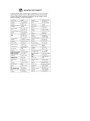 2
2
-
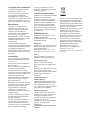 3
3
-
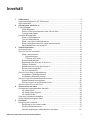 4
4
-
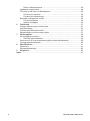 5
5
-
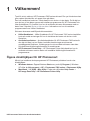 6
6
-
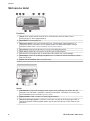 7
7
-
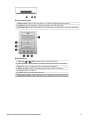 8
8
-
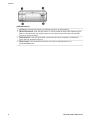 9
9
-
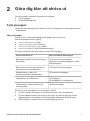 10
10
-
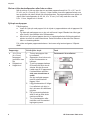 11
11
-
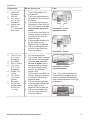 12
12
-
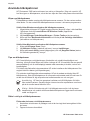 13
13
-
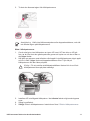 14
14
-
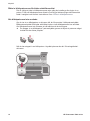 15
15
-
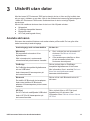 16
16
-
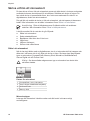 17
17
-
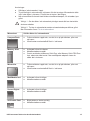 18
18
-
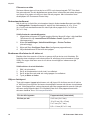 19
19
-
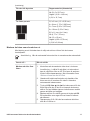 20
20
-
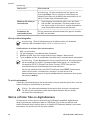 21
21
-
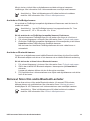 22
22
-
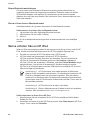 23
23
-
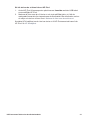 24
24
-
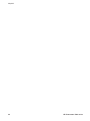 25
25
-
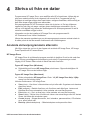 26
26
-
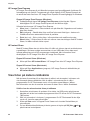 27
27
-
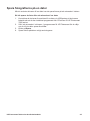 28
28
-
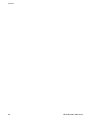 29
29
-
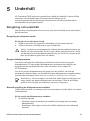 30
30
-
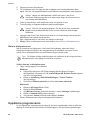 31
31
-
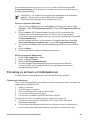 32
32
-
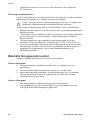 33
33
-
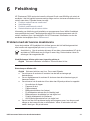 34
34
-
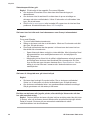 35
35
-
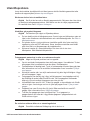 36
36
-
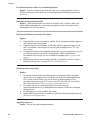 37
37
-
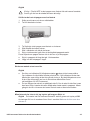 38
38
-
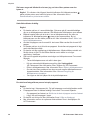 39
39
-
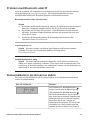 40
40
-
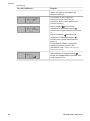 41
41
-
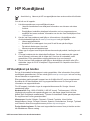 42
42
-
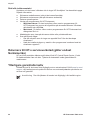 43
43
-
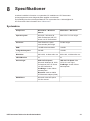 44
44
-
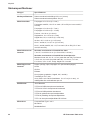 45
45
-
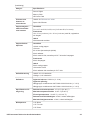 46
46
-
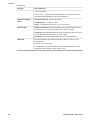 47
47
-
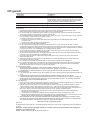 48
48
-
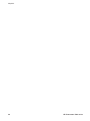 49
49
-
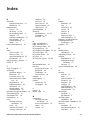 50
50
-
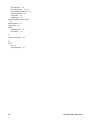 51
51
-
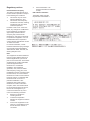 52
52
HP Photosmart 7800 Printer series Användarmanual
- Typ
- Användarmanual
Relaterade papper
-
HP Photosmart D6100 Printer series Användarmanual
-
HP Photosmart 8000 Printer series Referens guide
-
HP Photosmart A440 Camera and Printer Dock series Användarguide
-
HP Photosmart 8000 Printer series Användarmanual
-
HP Photosmart 8100 Printer series Användarmanual
-
HP Photosmart 8400 Printer series Användarmanual
-
HP Photosmart 7400 Printer series Referens guide
-
HP Photosmart 7400 Printer series Användarmanual
-
HP Photosmart 8200 Printer series Användarmanual
-
HP Photosmart D7300 Printer series Användarmanual